Windows에서 알림 소리를 변경하는 방법

기본적으로 Windows는 알림에 일반 소리를 사용합니다. 하지만 마음에 들지 않거나 같은 톤을 듣는 것이 지겹다면 쉽게 변경할 수 있습니다. 내장된 옵션 외에도 자신만의 사운드를 다운로드하거나 가져와서 알림음으로 설정할 수 있습니다. 이 튜토리얼에서는 Windows에서 알림 소리를 변경하는 다양한 방법을 보여줍니다.
설정을 통해 알림음을 변경하는 방법
개인 설정 메뉴로 이동하여 Windows 컴퓨터의 알림 소리를 변경할 수 있습니다.
Win+ 키를 눌러 I설정 앱을 실행하세요.
왼쪽 창에서 “개인 설정 -> 테마”를 클릭하세요.
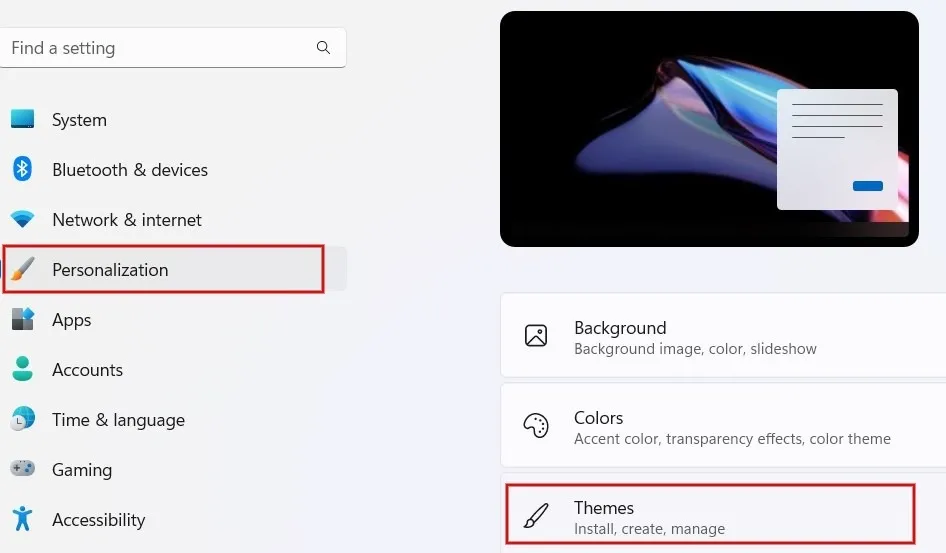
“테마” 화면에서 “사운드”를 클릭하세요.
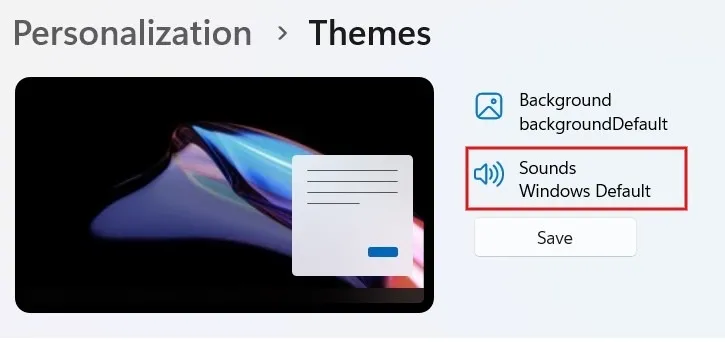
대화 상자에서 “소리” 탭을 클릭합니다. 스크롤하여 “프로그램 이벤트” 아래의 “알림” 옵션을 찾으세요.
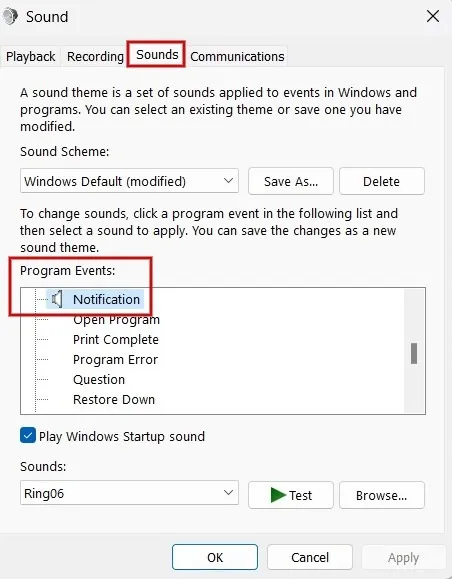
내장된 소리 목록을 보려면 “사운드” 아래의 드롭다운 상자를 클릭하세요.
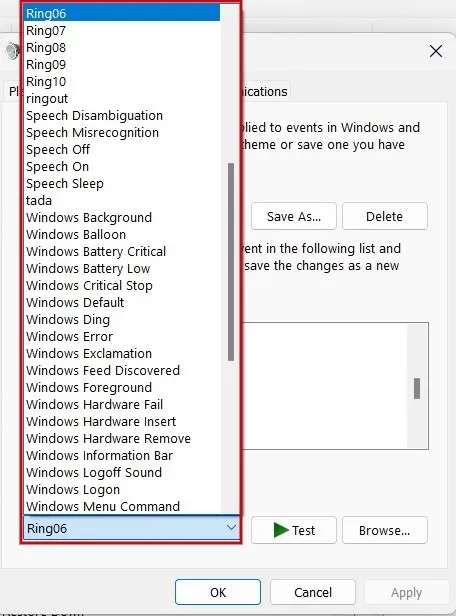
목록에서 옵션을 선택하고 “테스트”를 클릭하여 들어보세요. 사용하고 싶은 음을 선택하고, “적용 -> 확인”을 클릭하여 알림음으로 설정하세요.
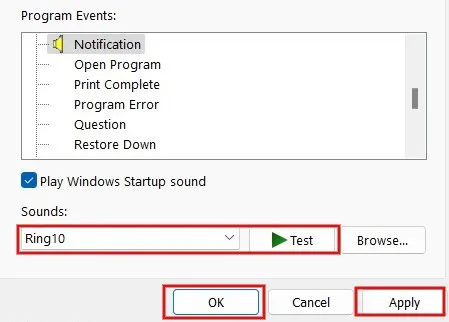
레지스트리 편집기를 사용하여 알림 소리 변경
레지스트리 편집기를 사용하여 Windows의 알림 소리를 변경할 수도 있습니다. 이 예에서는 사용자 정의 사운드를 사용합니다. 계속하기 전에 레지스트리 백업을 생성 했는지 확인하십시오 .
Win+를 눌러 R실행 유틸리티를 시작합니다. regedit상자에 입력 하고 “확인”을 클릭하여 레지스트리 편집기를 시작하십시오.
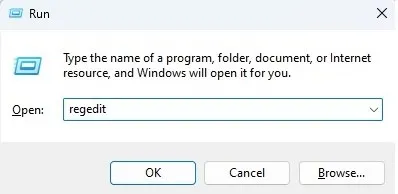
권한을 부여하는 팝업이 나타나면 “예”를 클릭하세요.
상단 위치 표시줄에 다음 경로를 입력하고 Enter“Computer\HKEY_CURRENT_USER\AppEvents\Schemes\Apps\.Default\Notification.Default\.Current” 키를 누릅니다.
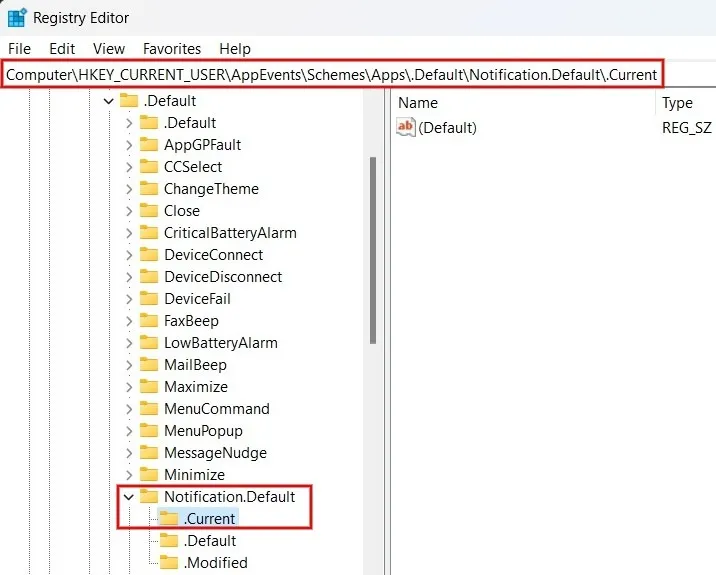
Win+를 눌러 E파일 탐색기를 시작하고 “C:\Windows\Media” 경로로 이동합니다.
알림으로 설정하려는 파일을 마우스 오른쪽 버튼으로 클릭한 후 ‘경로로 복사’를 클릭하거나 Ctrl+ Shift+를 눌러 C파일 경로를 복사하세요. WAV 파일이어야 합니다.
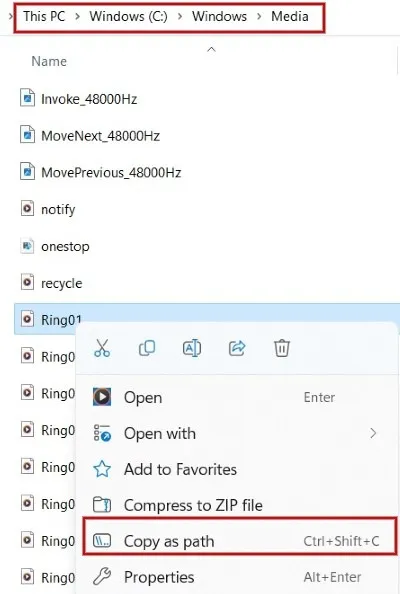
레지스트리 편집기로 돌아가 오른쪽의 “기본값”을 두 번 클릭합니다. 팝업 대화 상자에서 복사한 파일 경로를 “값 데이터” 필드에 붙여넣고 “확인”을 클릭하세요.
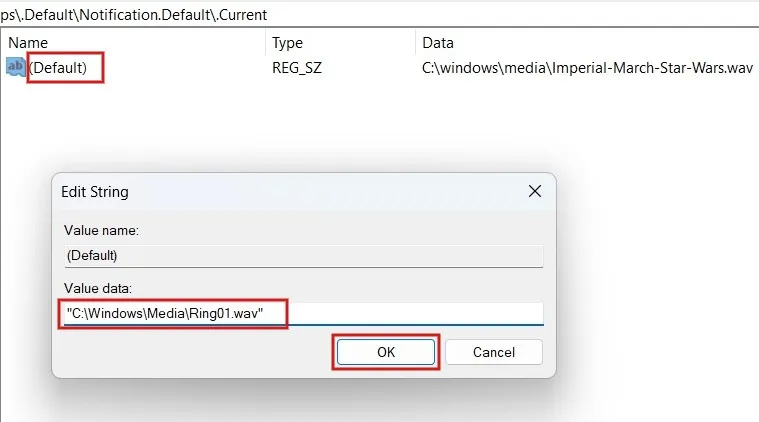
그게 다야. 선택한 신호음은 Windows에서 알림을 받을 때마다 재생됩니다. 선택한 신호음이 들리지 않으면 컴퓨터를 다시 시작하여 레지스트리 변경 사항이 저장되었는지 확인하세요.
Windows에 사용자 정의 알림 소리를 추가하는 방법
사용자 정의 알림 소리를 추가하기 위해 레지스트리 편집기를 사용할 필요는 없습니다. 설정 앱을 통해서도 그렇게 할 수 있습니다. Windows에서는 다른 오디오 형식을 허용하지 않으므로 오디오 파일은 WAV 형식이어야 합니다.
Win+를 눌러 E파일 탐색기를 실행하고 사운드 파일이 포함된 폴더로 이동합니다. Ctrl+ 키를 사용하거나 C, 화면 상단의 “복사”를 클릭하여 파일 경로를 복사하세요.
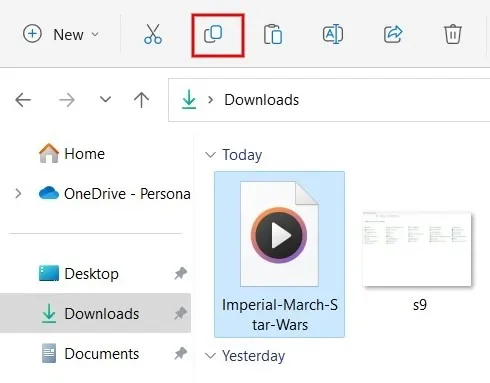
“C:\Windows\Media” 경로로 이동하여 여기에 파일을 붙여넣습니다. 메시지가 표시되면 “계속”을 클릭하여 파일 붙여넣기에 대한 관리 권한을 제공하십시오.
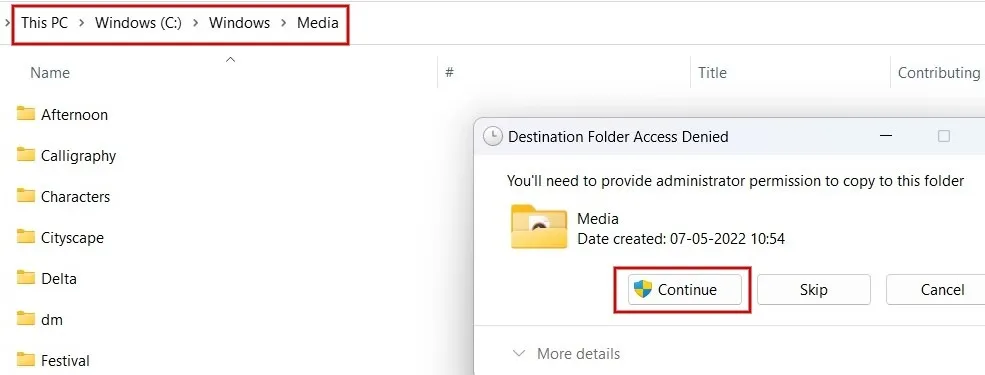
이제 위에서 설명한 대로 소리 창을 실행하고 “프로그램 이벤트” 아래의 “알림”을 클릭하세요.
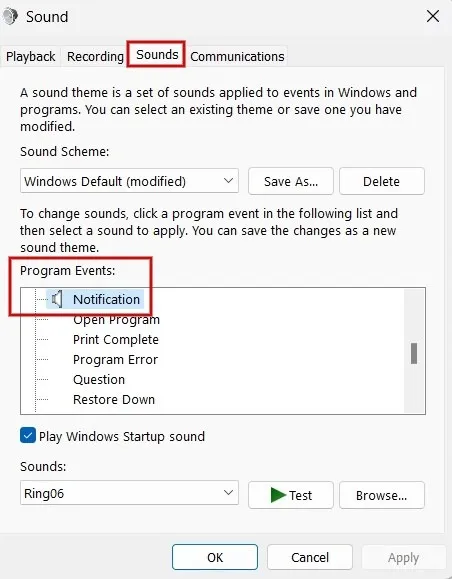
대화 상자 하단의 “소리” 아래에 있는 드롭다운 상자를 클릭합니다. 앞서 복사한 파일을 찾아 선택합니다.
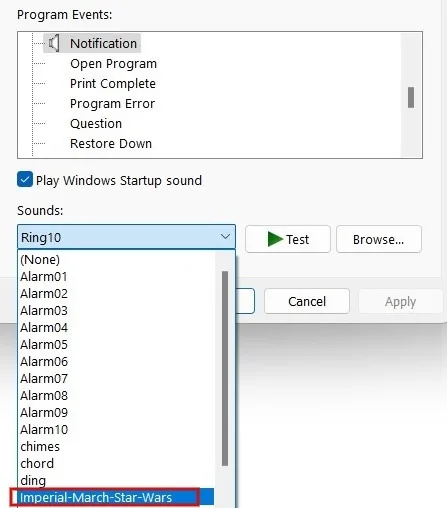
사용자 정의 톤을 알림 톤으로 설정하려면 “적용 -> 확인”을 클릭하십시오.
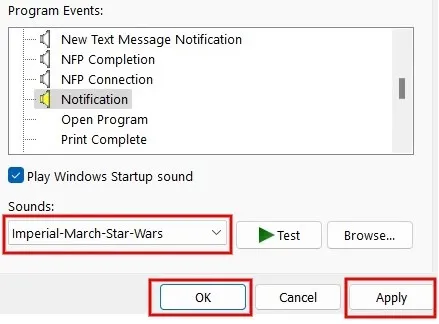
이미지 출처: Pexels . 모든 스크린샷은 Meenatchi Nagasubamanian이 제작했습니다.


답글 남기기